经验直达:
- word文档中的内容如何替换
- word怎么替换文字
- word里面怎么替换文字
一、word文档中的内容如何替换
word怎样替换文中内容 ,word文档是我们学习,办公,工作等最需要的编辑软件 , 学校 , 企业,单位等都会用到,有时还是会遇到很多不懂的哦,可以在这里学习得到,每个方法简单实用 。如何替换文中内容很简单 , 步骤如下 。
步骤
1、打开word文档,单击 开始,然后点击右边替换按钮 , 如图;
2、点击替换,在查找内容里面输入需要替换的内容,如图;
3、输入替换为的内容,如图;
4、确定替换还是全部替换就可以了,如图;
5、最后根据要求设置,就可以啦 。
二、word怎么替换文字
word替换文字需要4个步骤来完成,本答案通过Windows10系统电脑进行演示 , 具体的操作步骤如下:
工具/原料:华硕天选2、WINDOWS10、word14931.20132.
1、点击替换
进入文档文件后点击开始菜单,点击功能区右边的替换选项 。

2、输入替换内容
在查找内容一栏输入要被替换的内容,在替换为一栏中输入用来替换的内容 。
【怎么替换word里的 word文档中的内容如何替换】
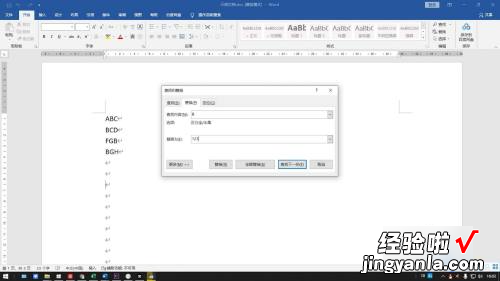
3、点击查找下一处
点击查找下一处直到找到要替换的内容 , 点击替换即可 。
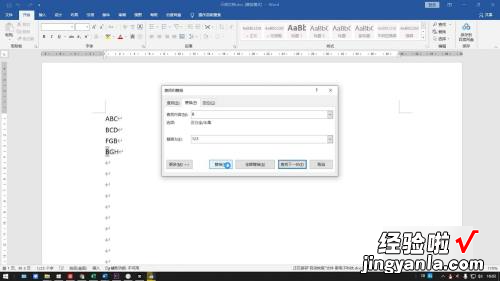
4、点击全部替换
也可以点击全部替换将文档中包含的所有替换内容一次性替换掉 。

三、word里面怎么替换文字
在word中替换文字的方法如下:
1、通过桌面搜索或快捷方式打开word应用程序 。
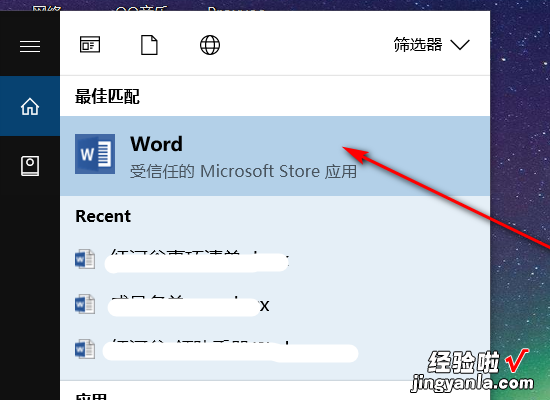
2、在界面左侧点击需要替换文字的word文档 。

3、使用键盘快捷键“Ctrl F”打开word搜索栏 。

4、在搜索栏最右侧的下三角处点击 , 在随后弹出的菜单栏中点击“替换” 。

5、在随后弹出的对话框中输入自己想要替换的文字,点击“全部替换”,即可完成批量替换文字操作 。
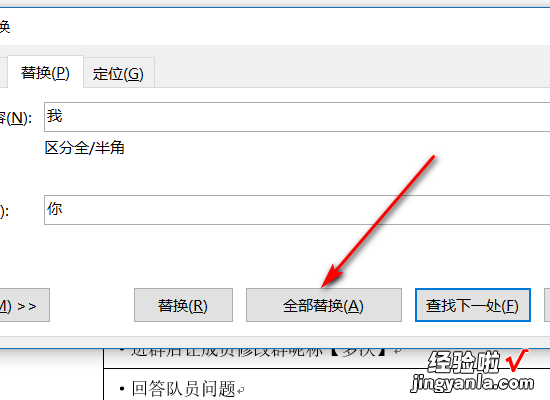
扩展资料
各种word版本
1、Microsoft Word 97
Word 97有着和更晚的版本Word 2000相同的主操作界面 。这是第一个增加了Office 助手的版本,“大眼夹”(可以更换)是一个在所有Office程序中使用着的动画帮助者 。这是对早先推出的Microsoft Bob概念的一个接替 。
2、Microsoft Word 2000
对于大多数用户来说,Word 2000(以及其他的Office 2000组件)一个最明显的变化增加了多重剪贴板,可以保存多次复制/剪切的内容 。另一个显著的变化是,出现在Word 97中经常不请自来干扰用户的Office 助手,变得更少出现了 。
